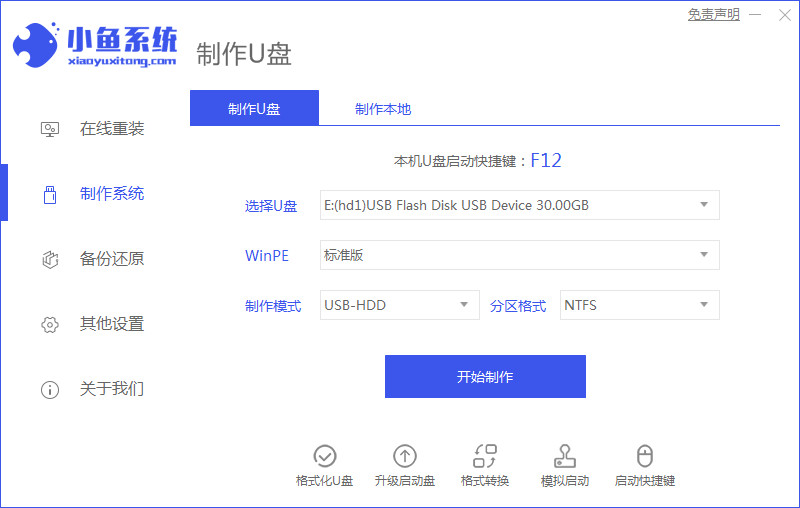当我们的电脑使用的时间长了之后,系统通常会出现些故障问题无法进安全模式修复,我们只可以使用u盘重装系统的方法解决.那么u盘如何重装win10系统呢?下面,小编就将u盘重装系统win10的步骤分享给大家。
工具/原料
系统版本:windows10
品牌版型:戴尔DELL笔记本
软件版本:下载火(xiazaihuo.com)一键重装系统12.6.49.2290
方法一:u盘重装win10步骤
1、打开下载好的下载火(xiazaihuo.com)一键重装系统工具。
2、制作U盘启动工具前请关闭电脑上面的杀毒软件哦,避免影响制作效果。
3、出现的界面,我们选择左侧的制作系统栏目,并插入u盘,选择制作U盘,然后点击开始制作。
4、选择需要安装的系统镜像,我们选择win10 64位系统,然后点击开始制作。
5、点击确定格式化U盘制作工具。
hp系统重装win10的步骤教程
win10操作系统是我们目前最新的操作系统,而hp电脑又是很多用户都非常喜爱的电脑品牌。很多小伙伴想要了解hp重装win10的步骤,那么今天,小编就把hp系统重装win10的方法带给大家。
6、下面开始下载系统包和制作工具,期间不建议操作电脑哦。
7、最后会提示制作成功,我们点击取消。
8、接着可以退出U盘,插到需要重装系统的笔记本上面操作。重启笔记本,马上按启动热键(快速间断的按)F12。
9、接着进入启动界面,在Boot Menu界面选择 USB字眼的启动选项,方向键上下选择按回车键确定。
10、出现的下载火(xiazaihuo.com)系统界面,我们选择第一项启动win10x64位PE,然后回车进去。
11、加载完成后弹出下载火(xiazaihuo.com)装机工具,我们选择好系统,点击安装,并等待安装完整。
12、安装完成后,拔掉U盘点击立即重启。
13、接着开始正式加载系统,期间会多次自动重启,然后进入系统就安装成功了。
总结:以上就是u盘如何重装win10系统的详细步骤,希望可以帮助到大家。
以上就是电脑技术教程《win10电脑系统u盘重装步骤》的全部内容,由下载火资源网整理发布,关注我们每日分享Win12、win11、win10、win7、Win XP等系统使用技巧!怎么重装电脑系统win10
当我们需要重装系统时,一般都是出现了垃圾软件多,电脑中毒,电脑卡顿甚至蓝屏死机等现象,那么我们该怎么重装电脑系统win10呢?下面,小编就把重装电脑系统win10的步骤教程分享给大家。